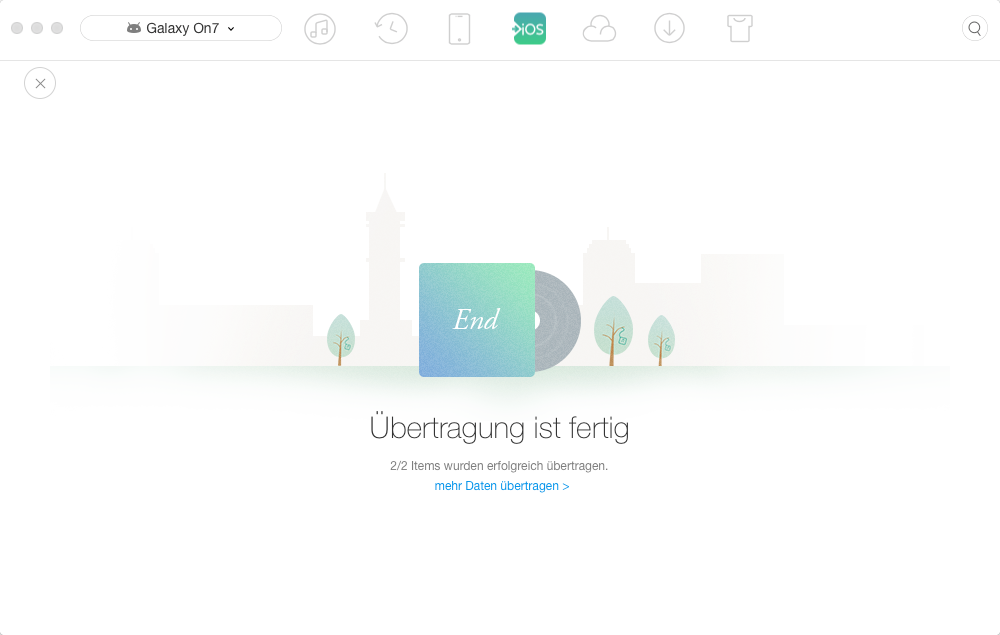Laden Sie AnyTrans herunter und verwalten Sie Ihre iOS Inhalte!
Wie benutzt man AnyTrans
Willkommen bei AnyTrans Online Anleitung. Hier können Sie detaillierte Anleitungen finden und diese Anleitungen werden Ihnen zeigen, wie Sie die Inhalte zwischen iOS-Geräte, iOS-Geräte& Computer, iOS-Geräte und iTunes, sowie die Inhalte im iTunes- und iCloud-Backup mit AnyTrans verwalten und sogar die Daten vom Android Gerät aufs iPhone verschieben. Wenn Sie nach dem Durchlesen noch Fragen haben, zögern Sie bitte nicht, mit dem Supportteam in Kontakt zu treten. Sie sind mit 7/24 Kunden-Support garantiert.
 Anfang
Anfang Dateien mit 1 Klick verwalten
Dateien mit 1 Klick verwalten
 Persönliche Dateien verwalten
Persönliche Dateien verwalten
 Audio verwalten
Audio verwalten
 Fotos verwalten
Fotos verwalten
 Videos verwalten
Videos verwalten
 Backup Manager
Backup Manager
 iTunes-Mediathek verwalten
iTunes-Mediathek verwalten iCloud-Inhalte verwalten
iCloud-Inhalte verwalten
 Video Download
Video Download iOS Mover
iOS Mover
 Klingeltöne Manager
Klingeltöne Manager App Downloader
App Downloader Social App Manager
Social App Manager
Android Filme verwalten
Täglich unterhält man sich mit den Filmen sehr gut. Jetzt hilft AnyTrans Ihnen, Ihre beliebten Filme auf eine einfache Weise zu verwalten. Mit dieser Funktion können Sie die Filme vom Android-Gerät auf iOS-Gerät und sogar auf iTunes ohne Einschränkung übertragen. Folgen Sie bitte der detaillierten Anleitung, um AnyTrans gut zu erkennen.
Schritt 1: Vorbereitung.
- Laufen Sie AnyTrans auf Ihrem Computer.
- Schließen Ihre Android- und iOS-Gerät an den Computer durch das USB-Kabel an.
Zunächst stellen Sie bitte sicher, dass Sie USB-Debugging-Option auf Ihrem Android-Telefon gestartet haben. Standardmäßig wird AnyTrans Ihre Android- und iOS-Gerät automatisch erkennen. Falls Sie Ihre Android- und iOS-Gerät nicht an den Computer anschließen oder Ihre Geräte nicht erkannt werden. Sie werden das Fenster unter sehen:
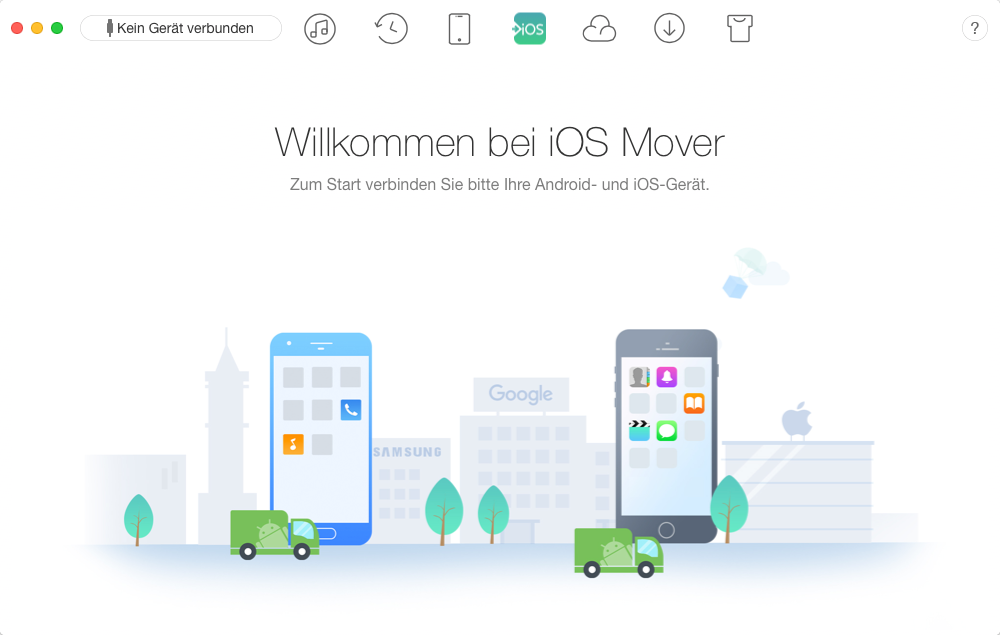
Sobald Ihr Android-Gerät erkannt wird, wird das folgende Fenster angezeigt.
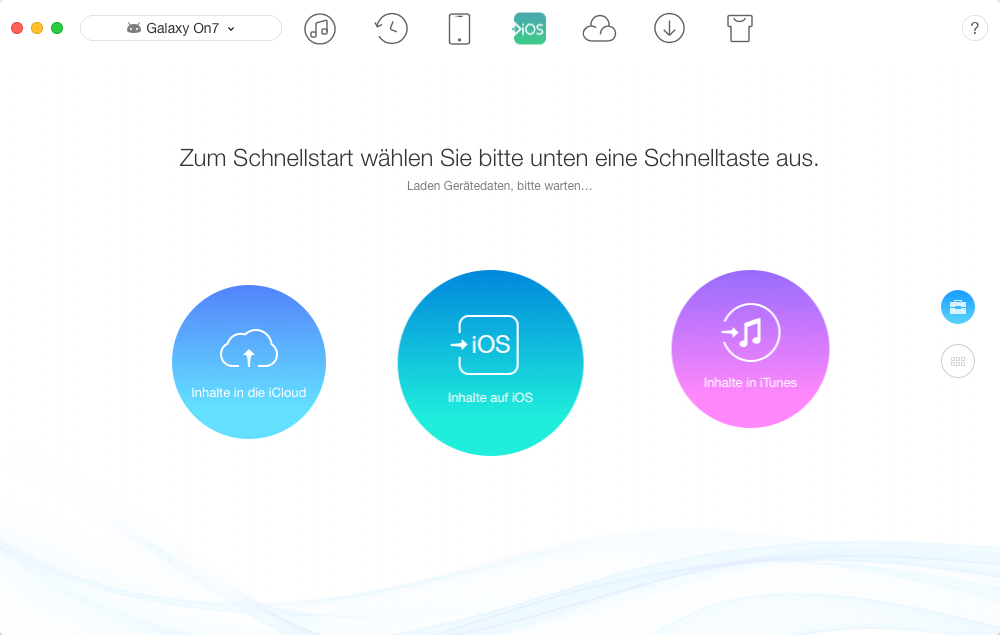
1. Falls AnyTrans Ihr iOS-Gerät nicht erkennt, probieren Sie diese Fehlerbehebung zur Lösung des Problems.
2. Falls AnyTrans Ihr Android-iGerät nicht erkennt, probieren Sie diese Fehlerbehebung zur Lösung des Problems.
Schritt 2: Auswahl.
- Klicken Sie auf den Button
 , um die Dateien nach Kategorien zu verwalten.
, um die Dateien nach Kategorien zu verwalten. - Wählen Sie „Filme“ aus.
Nachdem der Laden-Vorgang abgeschlossen ist, wird die Gesamtzahl der Filmen in der oben rechten Ecke des Icons angezeigt. Falls es keine Zahl gibt, bedeutet das keine Filme auf Ihrem Android-Gerät.
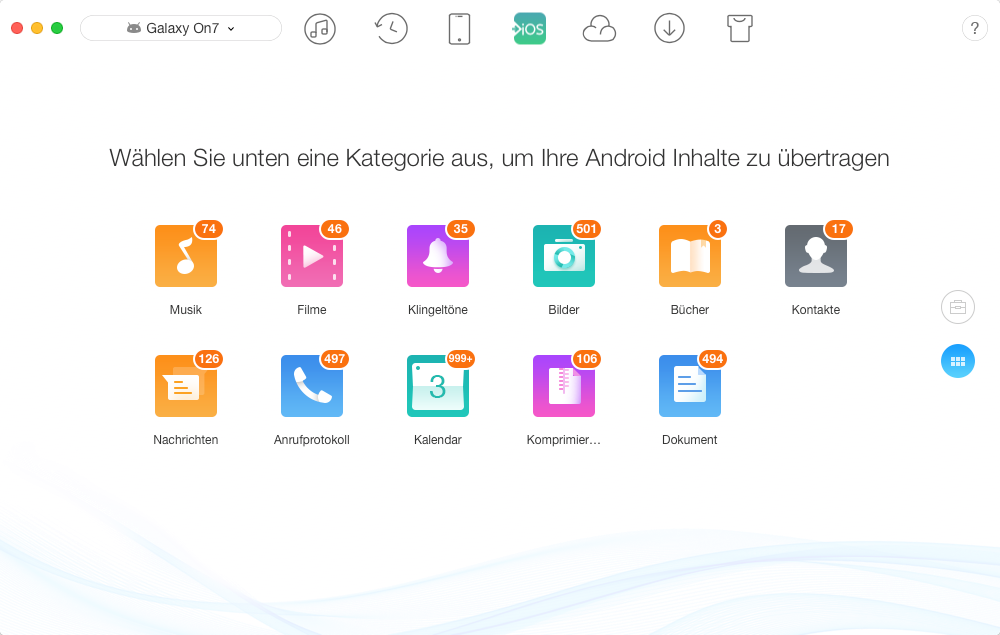
Schritt 3: Übertragung.
- Filme auswählen.
- Klicken Sie auf den Knopf
 (auf iOS-Gerät)
(auf iOS-Gerät)
Mit dem Klick auf das Icon ![]() , können Sie Filme in iTunes übertragen. Falls AnyTrans Ihre Filme falsch oder inkomplett auslesen, erfrischen Sie die mit dem Knopf
, können Sie Filme in iTunes übertragen. Falls AnyTrans Ihre Filme falsch oder inkomplett auslesen, erfrischen Sie die mit dem Knopf ![]() .
.
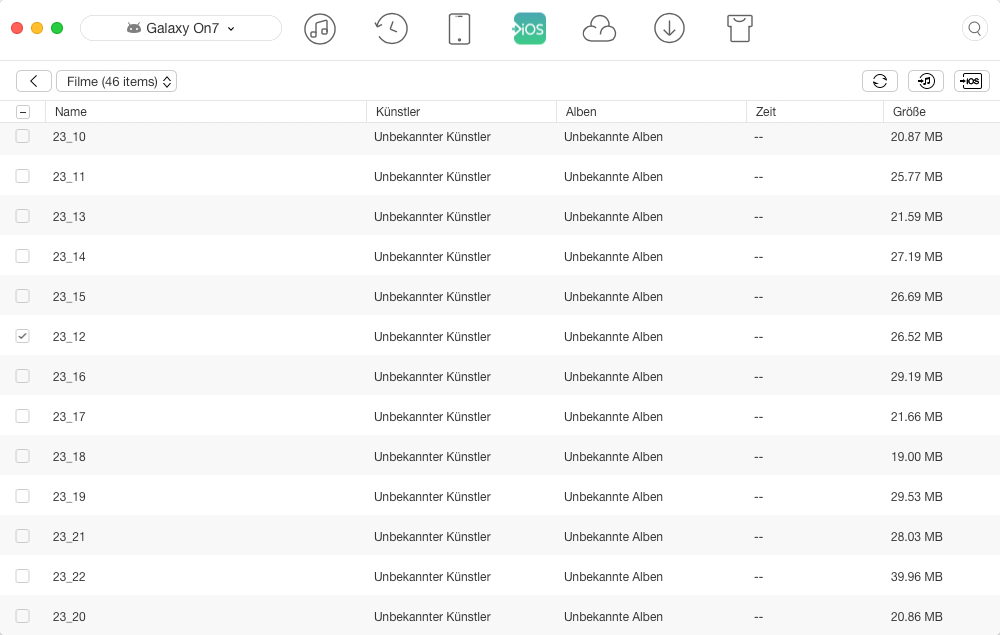
Wenn Sie die gewünschten Filme selektiv markieren, halten Sie die Taste „Shift“ (für Mac) oder „Ctrl“(für Windows) bei der Auswahl gedrückt.
Sobald der Übertragungsvorgang fertig ist, können Sie das Ergebnisfenster sehen. Sie können dann die exportierten Filme in Ihrem iOS-Gerät prüfen. Um zum Hauptinterface zurückzugehen, klicken Sie bitte auf den Button „mehr Daten übertragen“ oder ![]() .
.